HOME > iPhone > iPhoneの使い方 >
本ページ内には広告が含まれます
ここではiPhoneを長岡市内の「Nagaoka_City_Free_Wi-Fi」で無料Wi-Fi接続する方法を紹介しています。
![]() 新潟県・長岡市内の観光・公共施設などでは、無料の無線LANサービス(SSID:Nagaoka_City_Free_Wi-Fi)が利用できます。なお、サービスの利用にはユーザ登録(メールアドレスの登録)が必要になります。
新潟県・長岡市内の観光・公共施設などでは、無料の無線LANサービス(SSID:Nagaoka_City_Free_Wi-Fi)が利用できます。なお、サービスの利用にはユーザ登録(メールアドレスの登録)が必要になります。
目次:
![]() 長岡市内で利用できる無料Wi-Fiサービスについて
長岡市内で利用できる無料Wi-Fiサービスについて
![]() iPhoneを「Nagaoka_City_Free_Wi-Fi」で無料Wi-Fi接続する
iPhoneを「Nagaoka_City_Free_Wi-Fi」で無料Wi-Fi接続する
■ 【長岡市公衆無線LANサービス】のSSIDと利用可能時間
SSID:Nagaoka_City_Free_Wi-Fi
利用可能時間:1回あたり60分
■ 【Nagaoka_City_Free_Wi-Fi】が利用可能な場所
・ アオーレ長岡(アリーナ、市民交流ホールA~Dなど)
・ まちなかキャンパス長岡(交流広場、交流ル ームなど)
・ 中央図書館(2 階自習コーナーなど)
・ 中之島文化センター(1 階ロビー)
・ さいわいプラザ(1 階市民ホールなど)
・ ながおか市民センター(1 階地球広場)
・ おぐに森林公園(バーベキュー広場前売店)
・ 社会福祉センター
・ 河井継之助記念館
・ もみじ園(巴ヶ丘山荘)
・ 長谷川邸
・ 道の駅良寛の里わしま
・ 和島オートキャンプ場(管理棟)
・ 寺泊総合観光案内所
・ 道の駅 R290 とちお
・ 楽山苑(まちの駅事務所内)
・ 川口総合交流拠点施設
・ 道の駅越後川口
iPhoneを長岡市内の無料Wi-Fiサービス(SSID:Nagaoka_City_Free_Wi-Fi)でインターネット接続します。
1. iPhoneのWi-Fi設定画面で「Nagaoka_City_Free_Wi-Fi」を選択する
長岡市内の無料Wi-Fiサービスが利用可能な場所で、iPhoneの「設定」から「Wi-Fi」を選択します。Wi-Fiの設定画面でネットワーク名「Nagaoka_City_Free_Wi-Fi」を選択します。
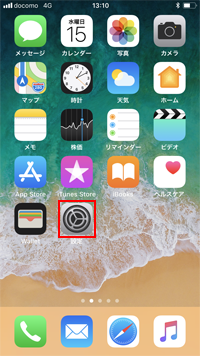
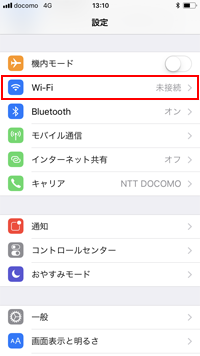
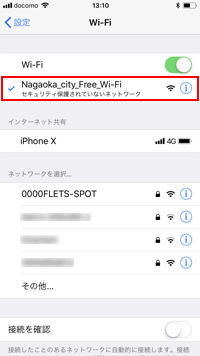
2. Safariで「Nagaoka_City_Free_Wi-Fi」のトップ画面を表示する
iPhoneで「Safari」を起動して「Nagaoka_City_Free_Wi-Fi」のトップ接続画面を表示します。「Wi-Fi」から「無料Wi-Fiインターネット」を選択します。
* 「Safari」を起動しても「Nagaoka_City_Free_Wi-Fi」のトップ画面が表示されない場合は、「更新」または「任意のブックマーク」をタップします。
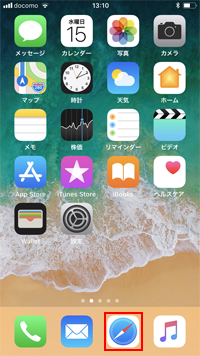
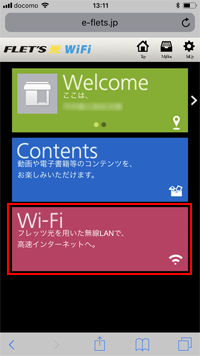
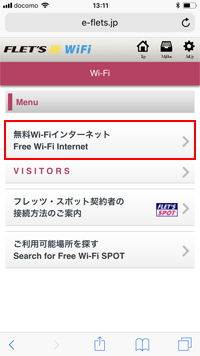
3. フレッツ・ポータルのユーザ登録をする
利用上の注意を確認して「Login」をタップします。"初めてご利用の方"の「登録する」をタップして、IDとして登録したいメールアドレスおよび任意のパスワードを入力して「登録する」をタップします。
* すでにフレッツ・ポータル会員の場合は、ID/パスワードを入力してログインすることで、無料インターネット接続できます。
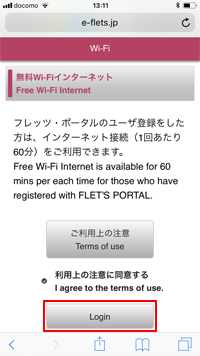
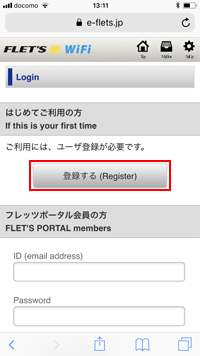
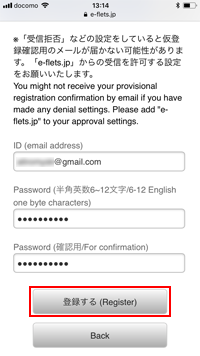
4. ユーザ登録の仮受付を完了する
登録するメールアドレスを確認して「登録する」をタップすることで仮登録を完了できます。画面下部の「Top」をタップして、トップ画面に戻ります。
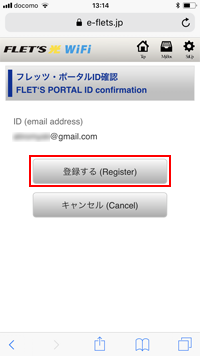
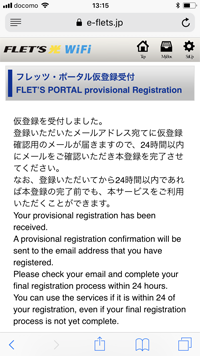
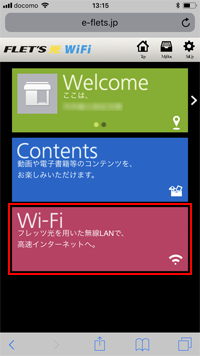
5. iPhoneを無料インターネット接続する
「無料Wi-Fiインターネット」から利用上の注意を確認して「Login」をタップすることで、iPhoneを無料インターネット接続することができます。
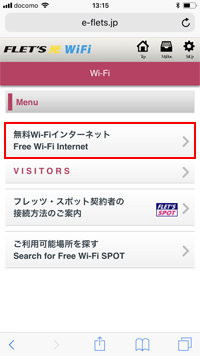
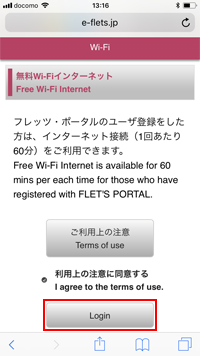
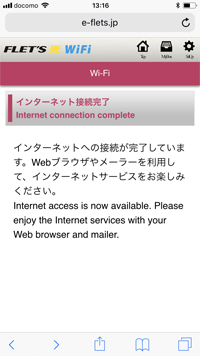
![]() 仮登録確認メールから本登録を完了する
仮登録確認メールから本登録を完了する
仮登録を完了すると登録時に入力したメールアドレスに確認メールが届くので、本文内のURLをタップして本登録を完了します。フレッツ・ポータルのユーザ登録を完了することで、次回以降もユーザIDとパスワードを使用して、無料インターネット接続することができます。
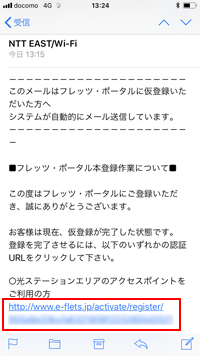
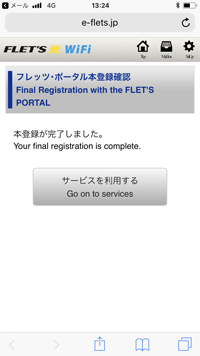

【Amazon】人気のiPhoneランキング
更新日時:2024/4/3 21:00
【Amazon】人気のKindleマンガ
更新日時:2024/4/3 21:00